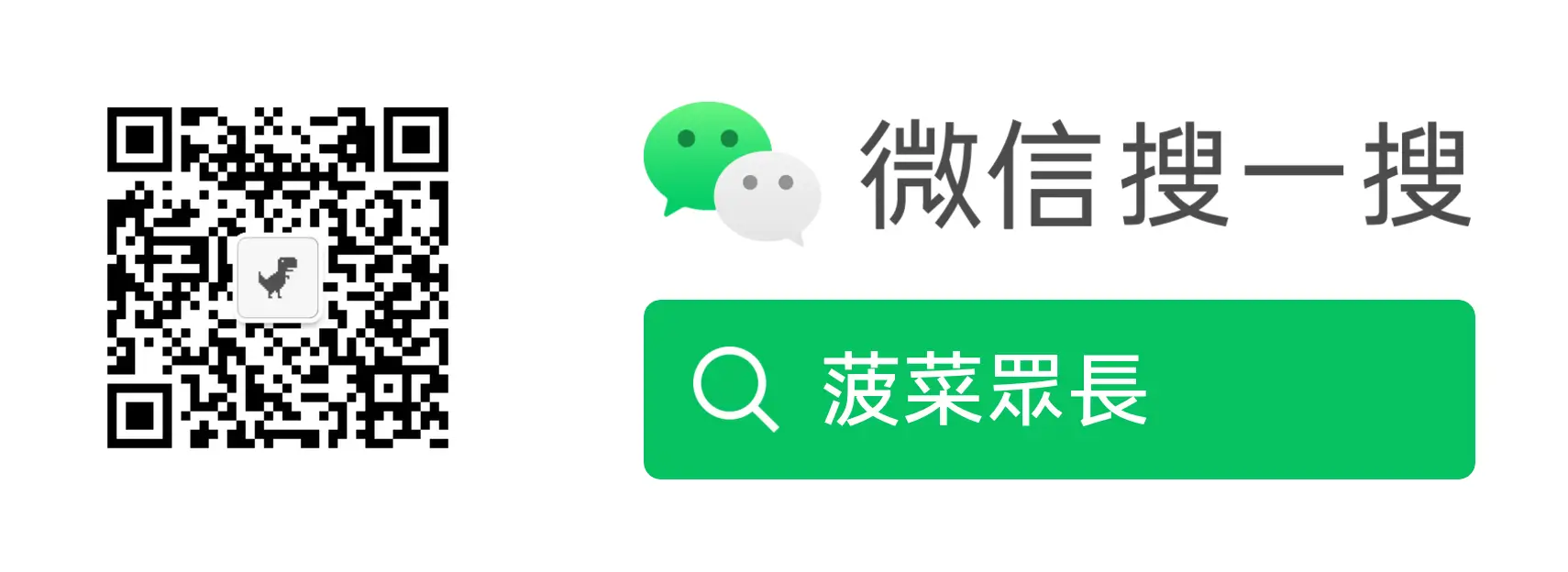Caddy-两步搭建超简单云盘
目录
警告
本文最后更新于 2023-12-08,文中内容可能已过时。
1 安装
| |
2 编写配置文件
| |
内容如下:
| |
这里的 8080 端口号可以随意指定,如果在手机 termux 等搭建,由于手机权限比较低,所以一般设置 1024 以上的端口。80端口可以直接通过 ip 访问。如118.24.217.167
如果用域名,先在域名服务商解析 ip, 再配置文件如下
| |
指定邮箱是为了申请 ssl, 实现 https.
3 demo
启动 caddy
| |
4 设置定时器启动 caddy(好像没用,我不会)
为了断开 xshell 后 caddy 还在运行。
| |
编辑以下内容
| |
加权
| |
设置任务 参考
| |
加入
| |
| |
5 ???
最后误打误撞开启了 caddy
昨晚双十一要抢裤子,加上湘潭天气太 tm 冷了,就上床了,接着用 termux 远程连接服务器继续搞。结果连接的时候命令输错了-_-!
本来是ssh [email protected]再输入密码就可以了。这次搞错了多写了个-T, 然后运行caddy,ctrl+c 再断开,意外地发现 filemanager 竟然可以访问了。
| |
相关内容
Buy me a coffee~
 支付宝
支付宝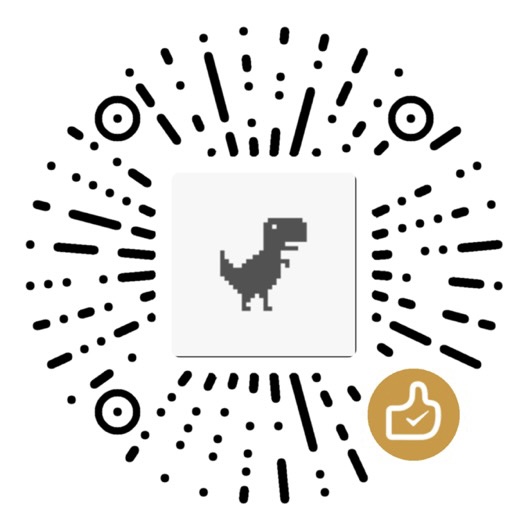 微信
微信